win10流氓软件如何卸载干净 win10怎么删除流氓软件
更新时间:2023-04-04 17:37:58作者:jiang
我们在win10系统网上下载一些程序时,由于安装过程中点击错误,导致系统中多了一些流氓软件,这些流氓软件常常在win10电脑运行过程中弹出一些弹窗,严重影响到用户的正常操作,那么win10流氓软件如何卸载干净呢?接下来小编就来告诉大家win10流氓软件卸载干净操作方法。
具体方法:
1、首先在看到垃圾软件时不要急着关闭,用鼠标在任务栏右击这个窗口。

2、在弹出的右键菜单中,找到这个软件的名称。
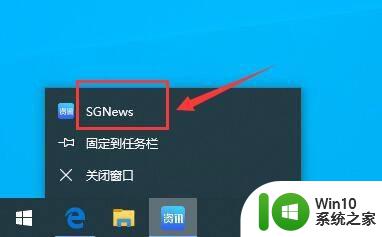
3、然后鼠标右击软件名称图标,在展开的窗口选择属性。
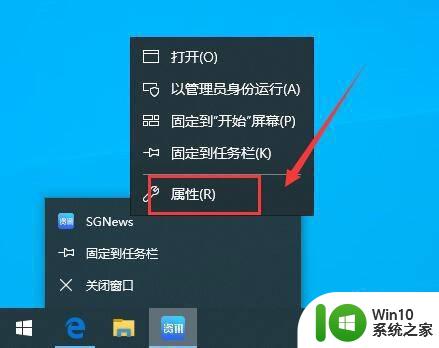
4、在属性窗口可以看到程序存放的路径。
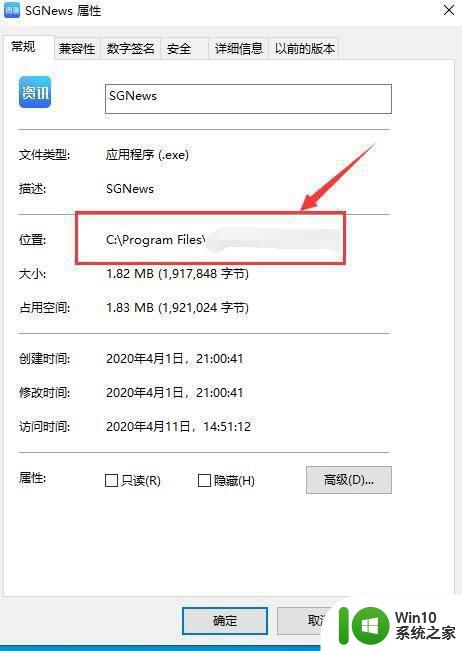
5、最后找到这个路径下的文件,先将桌面上打开的窗口关闭,再进行删除。
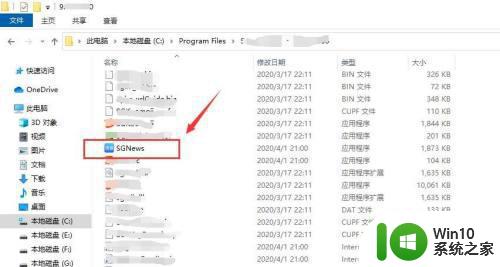
上述就是关于win10流氓软件卸载干净操作方法了,有遇到这种情况的用户可以按照小编的方法来进行解决,希望能够帮助到大家。
win10流氓软件如何卸载干净 win10怎么删除流氓软件相关教程
- win10系统怎么删除流氓软件 win10流氓软件如何彻底删除
- win10强制卸载流氓软件的方法 win10怎么强制卸载流氓软件
- win10流氓游戏怎么卸载 win10流氓软件卸载步骤
- 彻底删除win10流氓软件的方法 win10系统流氓软件怎么清除
- Win10流氓软件清除方法 如何彻底清除Win10流氓软件
- 一招删除win10流氓文件的方法 win10流氓文件删不掉怎么回事
- win10如何彻底清理流氓软件 win10清理流氓软件的有效方法
- 如何在win10上手动删除流氓软件 win10删除流氓软件的步骤和注意事项
- win10使用cmd命令删除流氓软件的操作方法 win10如何使用命令删除流氓软件的操作步骤
- win10查看流氓软件源头的方法 win10怎么样查看流氓软件源头
- 教你查找win10系统流氓软件的方法 win10系统流氓软件怎么查找
- w10电脑如何禁止流氓软件 w10电脑怎么杜绝流氓软件
- 蜘蛛侠:暗影之网win10无法运行解决方法 蜘蛛侠暗影之网win10闪退解决方法
- win10玩只狼:影逝二度游戏卡顿什么原因 win10玩只狼:影逝二度游戏卡顿的处理方法 win10只狼影逝二度游戏卡顿解决方法
- 《极品飞车13:变速》win10无法启动解决方法 极品飞车13变速win10闪退解决方法
- win10桌面图标设置没有权限访问如何处理 Win10桌面图标权限访问被拒绝怎么办
win10系统教程推荐
- 1 蜘蛛侠:暗影之网win10无法运行解决方法 蜘蛛侠暗影之网win10闪退解决方法
- 2 win10桌面图标设置没有权限访问如何处理 Win10桌面图标权限访问被拒绝怎么办
- 3 win10关闭个人信息收集的最佳方法 如何在win10中关闭个人信息收集
- 4 英雄联盟win10无法初始化图像设备怎么办 英雄联盟win10启动黑屏怎么解决
- 5 win10需要来自system权限才能删除解决方法 Win10删除文件需要管理员权限解决方法
- 6 win10电脑查看激活密码的快捷方法 win10电脑激活密码查看方法
- 7 win10平板模式怎么切换电脑模式快捷键 win10平板模式如何切换至电脑模式
- 8 win10 usb无法识别鼠标无法操作如何修复 Win10 USB接口无法识别鼠标怎么办
- 9 笔记本电脑win10更新后开机黑屏很久才有画面如何修复 win10更新后笔记本电脑开机黑屏怎么办
- 10 电脑w10设备管理器里没有蓝牙怎么办 电脑w10蓝牙设备管理器找不到
win10系统推荐
- 1 索尼笔记本ghost win10 64位原版正式版v2023.12
- 2 系统之家ghost win10 64位u盘家庭版v2023.12
- 3 电脑公司ghost win10 64位官方破解版v2023.12
- 4 系统之家windows10 64位原版安装版v2023.12
- 5 深度技术ghost win10 64位极速稳定版v2023.12
- 6 雨林木风ghost win10 64位专业旗舰版v2023.12
- 7 电脑公司ghost win10 32位正式装机版v2023.12
- 8 系统之家ghost win10 64位专业版原版下载v2023.12
- 9 深度技术ghost win10 32位最新旗舰版v2023.11
- 10 深度技术ghost win10 64位官方免激活版v2023.11